Kai reikia nustatyti nesinchronizuotus subtitrusfailą su vaizdo įrašu, vartotojai dažniausiai renkasi įrankį, kuris gali sinchronizuoti subtitrų laiką su vaizdo įrašo kadrų sparta. Daugelyje daugialypės terpės grotuvų, įskaitant VLC, yra integruota subtitrų su vaizdo sinchronizavimo funkcija, tačiau jei vaizdo įrašo FPS dažnis nėra suderintas su subtitrų laiku, sinchronizuoti to negalima. Todėl reikalingas įrankis, skirtas pakeisti subtitrų laiką. Jubleris yra nuo platformos nepriklausomas paantraščių kūrimo įrankiskuris gali sklandžiai nustatyti subtitrus pagal savo reikalavimus. Tai ne tik leidžia vartotojui pataisyti subtitrų laiką, bet ir gali būti naudojamas konvertuoti, transformuoti ir tobulinti subtitrų tekstą, leidžiant vartotojui pakeisti šrifto dydį, šeimą ir spalvą.
Išmanusis sinchronizacijos ir vertimo režimas yrasavybės, dėl kurių jis išsiskiria iš kitų subtitrų redagavimo įrankių. Subtitrų stilius gali būti redaguojami ir pašalinami kartu su teksto vertimu. „Jubler“ yra išplečiamas įrankis, kurį galite atsisiųsti papildinius, kad subtitrų redagavimas būtų aukštesnis.
Norėdami pradėti nustatyti subtitrų failą, tiesiog vilkite SRT/ SUB failas per pagrindinę sąsają. Pagrindiniame lange rodomas failo turinys su pradžios ir pabaigos laiko rėmais. Įrankių juostą sudaro pagrindinės redagavimo parinktys, tokios kaip kopijavimas, įklijavimas, iškirpimas, perkėlimas ir rūšiavimas. Pagal numatytuosius nustatymus jame nėra integruotos daugialypės terpės leistuvės, tačiau tai leidžia vartotojui susieti „Mplayer“, kad jis galėtų taisyti subtitrus žaisdamas vaizdo įrašą.
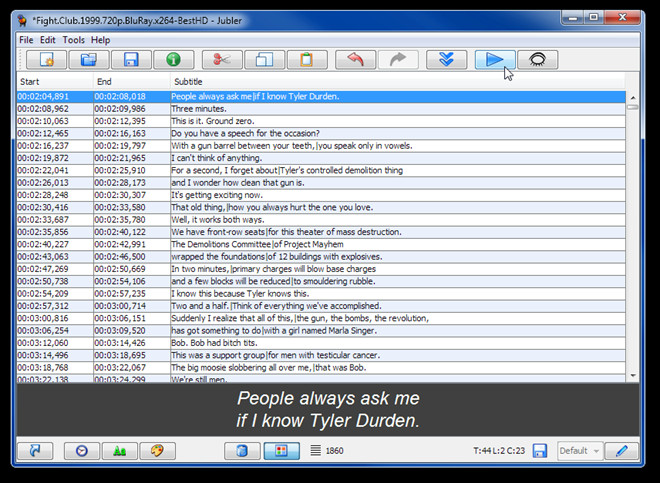
Iš lango apačios galite atsineštispalvų atributų juosta, kad jie būtų pritaikyti, šrifto parametrai ir redaktorius, kad būtų galima pakeisti pasirinkto teksto pradžios ir pabaigos laiką. Kadangi subtitrų rengyklė yra pagrindinis komponentas, galite ją atskirti nuo lango, norėdami redaguoti kiekvieną eilutę atskirai, žiūrėdami į pagrindinius langus.
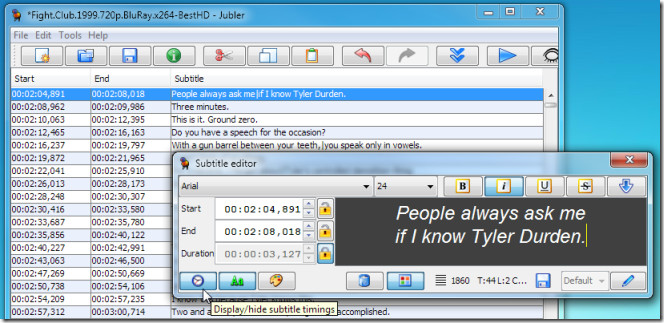
Norėdami redaguoti šrifto parametrus, spustelėkite rašiklįmygtuką, esantį apatiniame dešiniajame kampe, kad paleistumėte šriftų rengyklę. Galite nustatyti pagrindinę ir antrinę spalvas, pakeisti kontūro atspalvį ir pritaikyti šešėlio efektą subtitrų tekstui. Šalia spalvų, yra papildomų šrifto parametrų, kad tekstas būtų paryškintas ir kursyvas, taip pat būtų pakeistas šrifto dydis ir šeima.
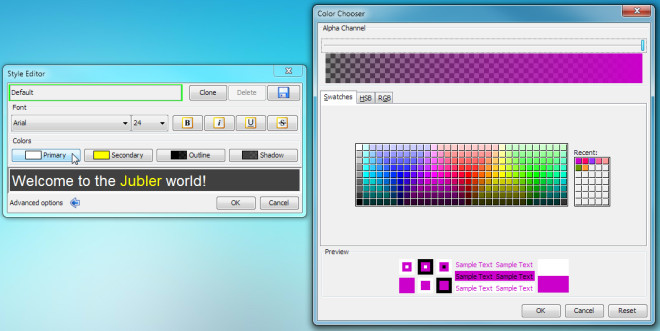
Po spalvos, šrifto ir laiko parametrai yrasukonfigūruotas, iš meniu Įrankiai patikrinkite integruotos sinchronizacijos funkciją, kuri gali jums padėti suderinti paantraščių tekstą su vaizdo failu. Sinchronizaciją galima atlikti atvaizduojant esamo subtitrų failo laiko rėmus su išorinių paantraščių failo laikais.
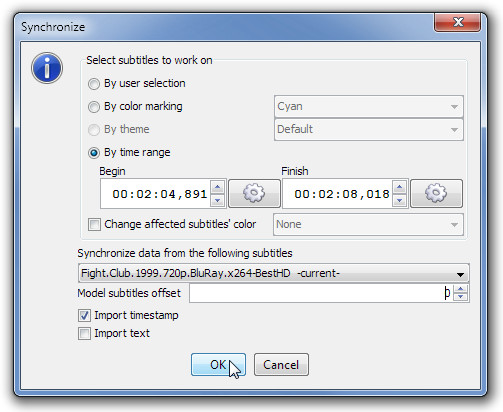
Kai subtitrų failas bus suredaguotas, spustelėkite mygtuką Išsaugoti, esantį pagrindinės sąsajos apačioje, kad pritaikytumėte pakeitimus. Būdama „Java“ pagrindu sukurta programa, ji gali veikti bet kurioje OS, kurioje įdiegta JRE.
Atsisiųskite „Jubler“













Komentarai